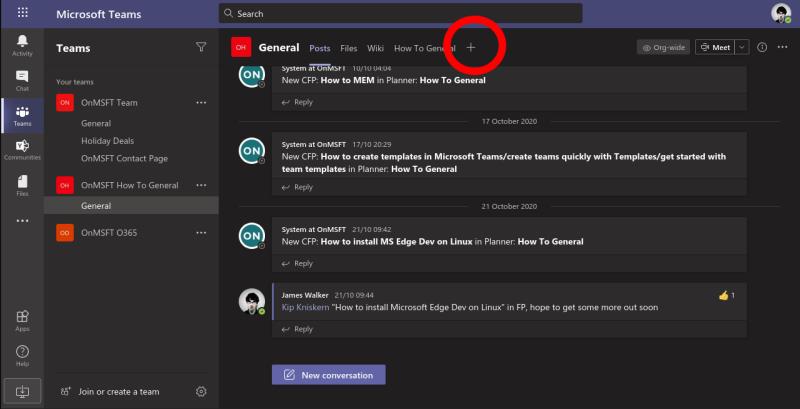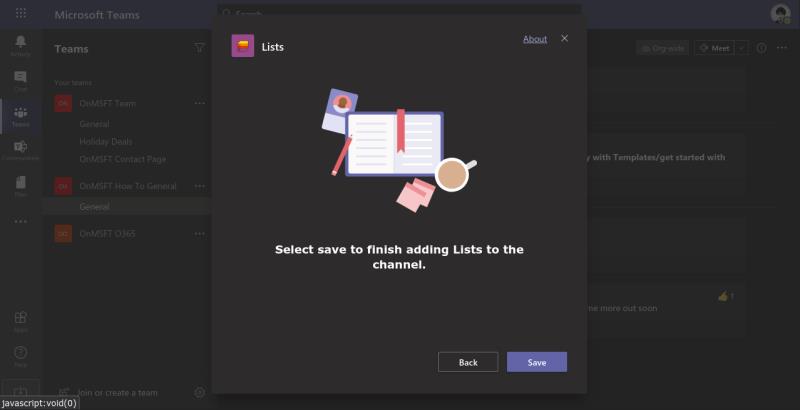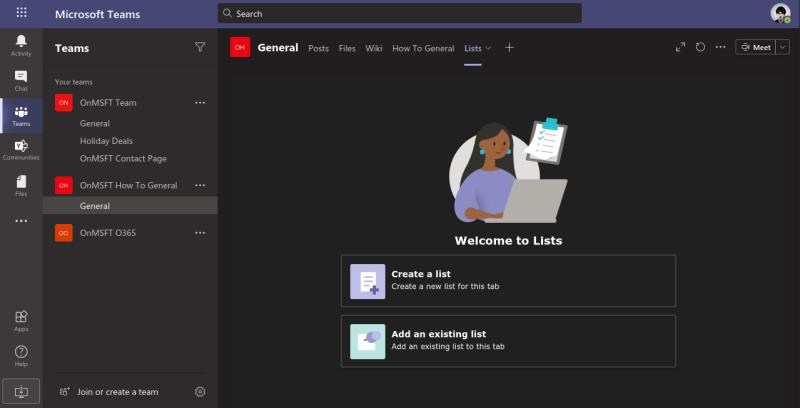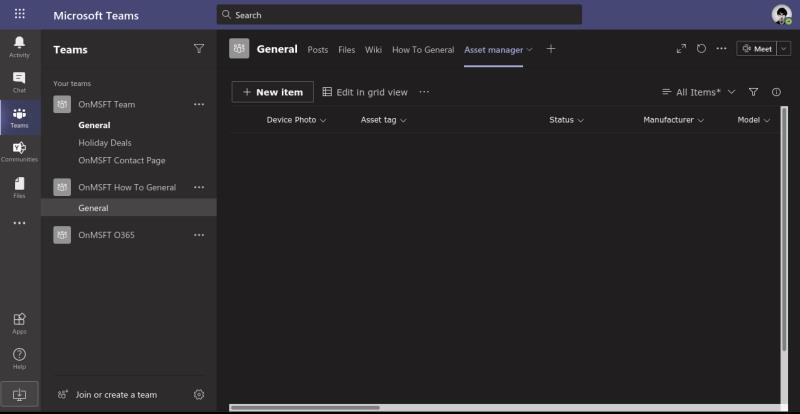Pour ajouter des listes Microsoft à Microsoft Teams :
Sélectionnez un canal Microsoft Teams.
Cliquez sur le bouton "+" dans la barre d'onglets en haut du canal.
Ajoutez l'onglet Listes.
Suivez les invites pour créer une nouvelle liste ou sélectionnez-en une existante.
Microsoft Lists est la nouvelle application de suivi des informations de Microsoft pour Microsoft 365. En tant que référentiel d'informations centralisé, Lists offre une bonne intégration avec les autres membres de la famille 365. Dans cet article, nous allons vous montrer comment gérer vos listes au sein de Microsoft Teams.
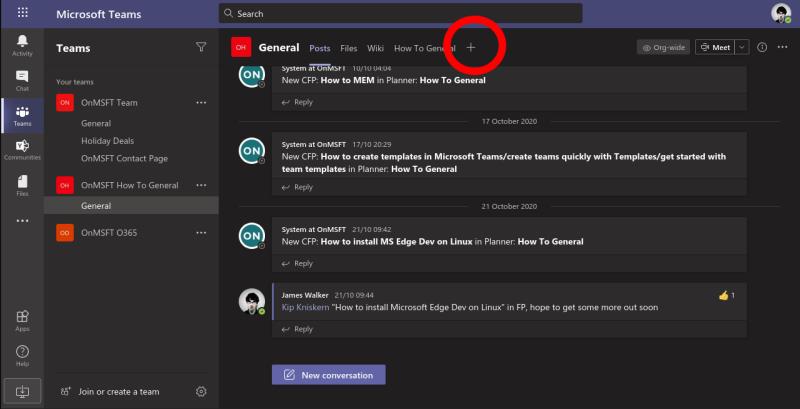
Tout d'abord, vous devez lancer Teams et sélectionner un canal auquel ajouter des listes. Cliquez sur le bouton "+" en haut de la chaîne, puis recherchez l'application Listes. Lorsque vous êtes invité à ajouter des listes à la chaîne, cliquez sur le bouton "Enregistrer".
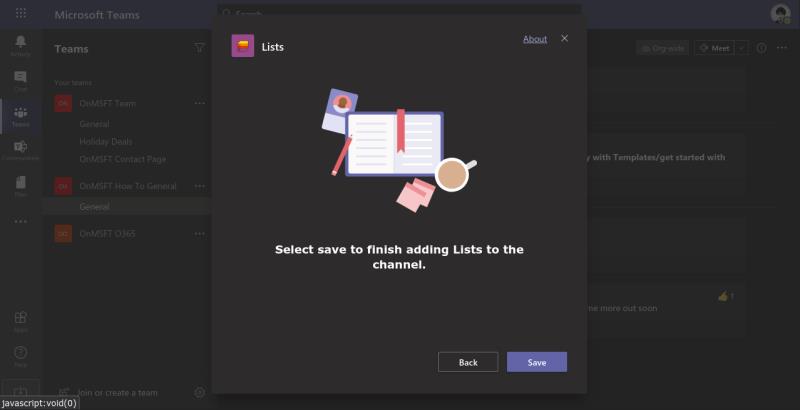
Une fois l'onglet ajouté, vous serez invité à sélectionner la liste à afficher dans celui-ci. Vous pouvez soit créer une toute nouvelle liste, soit en sélectionner une existante. Nous allons créer une nouvelle liste à l'aide du modèle "Gestionnaire d'actifs" pour ce didacticiel. Suivez les invites pour créer votre liste ou spécifiez l'URL d'une liste existante.
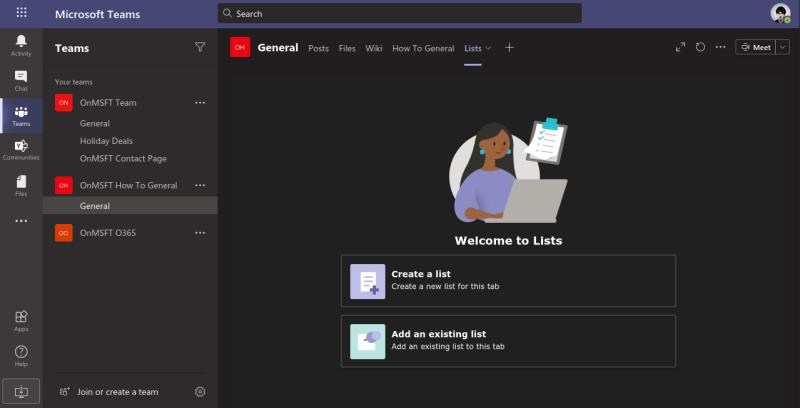
Une fois que vous avez terminé, la liste apparaîtra dans l'onglet Équipes. Vous obtiendrez l'interface complète des listes, y compris la prise en charge du formulaire "Nouvel élément", l'éditeur de vue en grille et les options de filtrage en haut à droite. De plus, l'interface utilisateur des listes héritera du thème de votre application Teams - le mode sombre est donc entièrement pris en charge, si vous l'avez activé dans Teams.
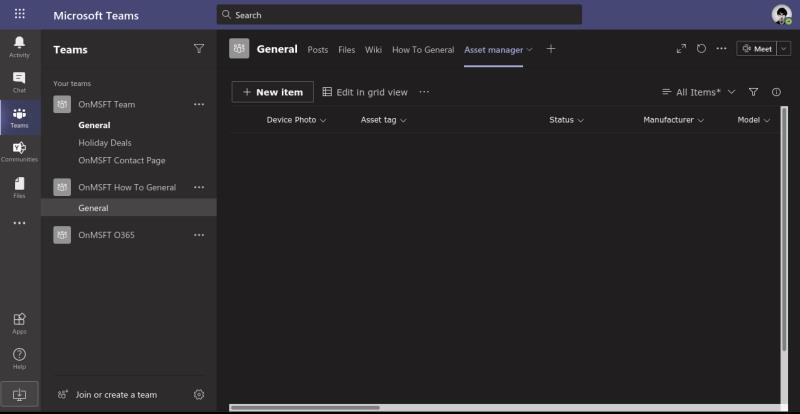
Vous pouvez désormais interagir avec les données de votre liste partout où vous avez accès à Microsoft Teams. Les autres membres de votre chaîne pourront également utiliser l'onglet Listes, ce qui vous permettra d'accéder plus facilement aux informations partagées lorsque vous travaillez à distance.